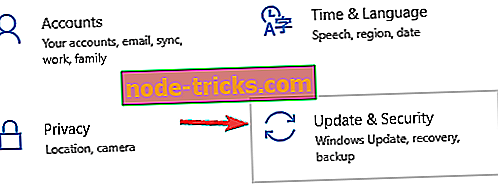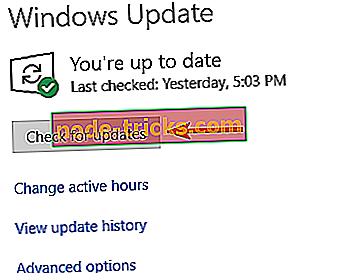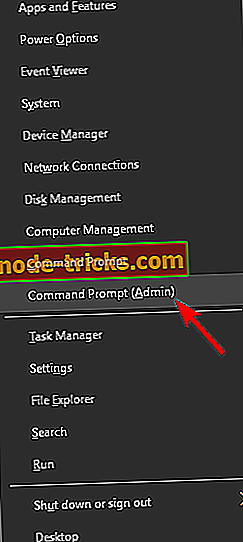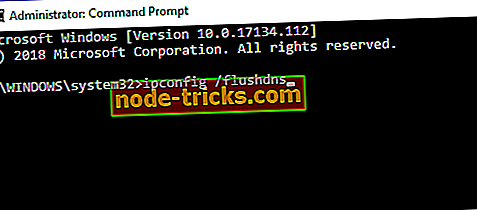Пълно поправка: Често срещано преследване на Том Кланси: Wildlands bugs
Ghost Recon на Том Кланси: Wildlands вече е наличен както на персоналните компютри Xbox One, така и на Windows и макар че играта премина през период на бета тестване преди стартирането, изглежда, че някои от техническите проблеми, открити в бета версията, все още присъстват в окончателната версия на играта. За съжаление, броят на наличните поправки е наистина ограничен.
Както винаги, ако планирате да закупите Ghost Recon на Том Кланси: Wildlands, не забравяйте първо да проверите системните изисквания, за да избегнете потенциално сериозни технически проблеми.
Fix: Ghost Recon на Том Кланси: Често срещани грешки в дивите земи
Ghost Recon на Том Кланси: Wildlands е страхотна игра, но има своя дял от проблеми. Говорейки за Ghost Recon на Том Кланси: Wildlands, ето някои общи проблеми, които потребителите съобщават:
- Услугата Ghost Recon Wildlands понастоящем не е налична . Този проблем може да възникне, ако имате проблеми с мрежовата връзка. Ако всичко е наред, възможно е сървърът да има някои проблеми.
- Ghost Recon Wildlands проблеми с връзката PC - Има различни проблеми, които могат да възникнат и да причинят мрежови проблеми с играта. За да разрешите проблема, препратете необходимите портове, нулирайте файла hosts и рестартирайте маршрутизатора.
- Ghost Recon Wildlands - нисък кадър в секунда - нисък кадър в секунда може да бъде голям проблем, но в повечето случаи можете да го поправите, като промените настройките на графичната си карта.
- Крахът на Ghost Recon Wildlands на Tom Clancy - Ако играта се срине често, проблемът може да е Uplay overlay, така че не забравяйте да го изключите.
Решение 1 - Проверете антивирусната си защита

Според потребителите понякога се появяват Ghost Recon на Том Кланси: Wildlands въпроси могат да възникнат поради антивирусна. За да го поправите, препоръчително е да добавите играта към списъка с изключения във вашата антивирусна и защитна стена. Ако това не помогне, можете да опитате да деактивирате някои антивирусни функции или да забраните изцяло антивирусната си програма.
В някои случаи, за да се реши проблемът, може дори да се наложи да премахнете антивирусната си защита. Ако премахването на антивирусната програма решава проблема, това може да е подходящо време да преминете към нов антивирус. Много антивирусни приложения имат функция за игрален режим и благодарение на тази функция антивирусът ви няма да пречи на игрите ви по никакъв начин.
Ако търсите добър антивирусен софтуер, който няма да попречи на игрите ви, препоръчваме ви да помислите за Bitdefender .
Решение 2 - Инсталирайте най-новите актуализации
Ако имате проблеми с Ghost Recon на Том Кланси: Wildlands на вашия компютър, препоръчително е да поддържате системата си актуална. Остарялата система може да има някои грешки, които могат да повлияят на вашите игри и други приложения.
За щастие, Windows 10 инсталира автоматично липсващите актуализации, но винаги можете да проверявате за актуализации ръчно, като направите следното:
- Отворете приложението Настройки . Можете да го направите чрез натискане на клавиш Windows + I.
- Отидете в секцията Актуализиране и защита .
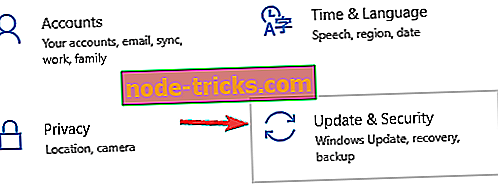
- Сега щракнете върху бутона Проверка за актуализации .
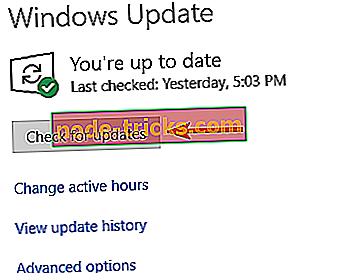
Ако има налични актуализации, те ще бъдат изтеглени във фонов режим и инсталирани веднага щом рестартирате компютъра. След като се инсталират последните актуализации, проверете дали проблемът все още е там.
Решение 3 - Рестартирайте маршрутизатора

Според потребителите, ако имате Tom Clancy's Ghost Recon: Wildlands въпроси, особено свързани с мрежата проблеми, проблемът може да бъде вашия рутер / модем. За да решите проблема, просто трябва да рестартирате модема / маршрутизатора.
За да направите това, натиснете бутона за захранване на модема или рутера и изчакайте 30 секунди. Сега натиснете отново бутона за захранване и изчакайте, докато модемът се стартира. След като интернет връзката започне да работи, опитайте да стартирате играта и проверете дали проблемите са разрешени.
Решение 4 - Препращане на необходимите портове
Ако имате проблеми с мрежата в Ghost Recon на Том Кланси: Wildlands, причината може да са пристанищата ви. Играта изисква някои портове да се препращат, за да работят правилно. Що се отнася до необходимите портове, трябва да препратите тези портове:
Uplay PC:
TCP: 443, 14000
Портове за игри:
UDP: 3074 до 3083, 6000, 6180, 7000
За да разберете как да препратите тези портове, не забравяйте да проверите ръководството на вашия рутер за подробни инструкции.
Решение 5 - Нулирайте файла hosts по подразбиране
Според потребителите много проблеми с мрежата могат да възникнат в Ghost Recon на Том Кланси: Wildlands поради вашия файл с хостове. Ако файлът на хоста е променен, може да не успеете да се свържете с сървъра за игри.
За да разрешите този проблем, е необходимо да възстановите файла с хостове. Имайте предвид, че понякога може да срещнете съобщение „Отказано от достъп“, докато редактирате файла с хостове, но има начин да разрешите този проблем.
След като възстановите файла с хостове, проблемът трябва да бъде разрешен.
Решение 6 - Очистете DNS кеша
DNS кешът също може да доведе до различни проблеми с Ghost Recon на Том Кланси: Wildlands, и за да ги поправим, е препоръчително да премахнете DNS кеша. Това е доста лесно и можете да го направите, като изпълните следните стъпки:
- Натиснете клавиш Windows + X, за да отворите менюто Win + X. Изберете Command Prompt (Admin) или PowerShell (Admin) от списъка с резултати.
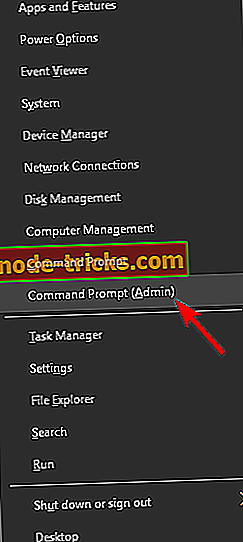
- Въведете командата ipconfig / flushdns и натиснете Enter .
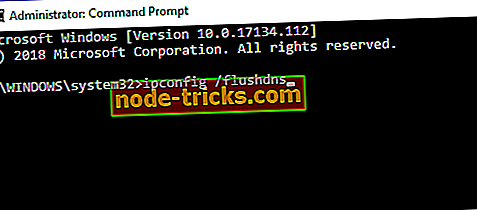
След като изчистите кеша, проверете дали проблемът все още е там.
Решение 7 - Промяна на файла GRW.ini
Няколко потребители съобщиха, че играта им се стартира на вторичния екран. Това може да бъде досаден проблем, но можете да го поправите, като направите следното.
- Отидете в папката на Wildlands на Ghost Recon> копирайте файла GRW.ini .
- Отворете го в Notepad .
- Намерете линия Output Monitor > променете стойността му на 0, 1 или 2, докато играта започне на десния монитор
- Запазете файла и натиснете бутона за възпроизвеждане.
След като направите промените, играта трябва да започне на основния ви екран.
Решение 8 - Изтрийте проблемните файлове
Има различни проблеми с духа на Том Кланси: Wildlands, които могат да се появят, но един често срещан проблем е остарялото съобщение за грешка . Този проблем е причинен от проблемни файлове и за да разрешите проблема, е препоръчително да изтриете определени файлове. За да направите това, изпълнете следните стъпки:
- Отидете в инсталационната папка на играта
- Намерете следните файлове: Events.xml, Uyuni.grw, VersionDescription.ini и NvGsa.x64.dll .
- Изтрийте ги> отново стартирайте играта.
Решение 9 - Изтриване на файловете за запис
Много потребители съобщават за скрити символи по време на създаването на знака. Това може да е голям проблем, но можете да отстраните проблема, като изтриете определени файлове. За да направите това, изпълнете следните стъпки:
- Прекъсване на връзката с интернет.
- Отидете в следната директория: C: Program Files (x86), Ubisoft, Ubisoft Game Launcher, savegames a8f05897-544b-4f39-a5ef-81914e20cf123559 . Имайте предвид, че низът от числа може да е различен за вас и трябва да отидете в последната номерирана директория.
- Там ще намерите списък с файловете за запазване, като 1.save, 2.save и т.н.> изтрийте всички тези файлове .
- Започнете играта, докато интернет все още е изключен.
- Създайте си характер> излезте от играта на работния плот> свържете се с интернет.
- Рестартирайте играта> стартерът ще покаже съобщение "Запазена игра от синхронизация"> изберете Local File (файлът за запазване, който сте създали, докато сте офлайн).
- След като сте в играта, изберете Продължете кампанията или изберете Запазване на кампанията.
Решение 10 - Регулирайте настройките си за максимална производителност
Според потребителите, един от най-досадните Ghost Recon на Том Кланси: Wildlands е закъснението в FPS. Този проблем може драстично да повлияе на ефективността и геймплея, но има няколко съвета, които могат да ви помогнат да подобрите честотата на кадрите си:
- Изключете многопоточната обработка на процесора в BIOS.
- Изключете „вегетационния реализъм“, ефектът на NVIDIA за тревни сенки. Можете да намерите опцията в Настройки.
- Използвайте DSR вместо AntiAliasing .
- Инсталирайте играта на SSD.
Решение 11 - Деактивирайте наслагванията

Ако Tom Clancy's Ghost Recon: Wildlands се срине на вашия компютър, проблемът може да се дължи на вашия слой. Въпреки това, можете да решите този проблем просто като деактивирате наслагването в Uplay. За да направите това, изпълнете следните стъпки:
- Стартирайте Uplay Launcher .
- Придвижете се до Настройки> Общи .
- Сега махнете отметката Активиране на наслагването по време на игра за опцията за поддържани игри .
След като направите това, опитайте се да започнете играта и проверете дали проблемът все още е там.
Надяваме се, че изброените по-горе идеи ще ви помогнат да поправите някои от най-често срещаните грешки, засягащи Ghost Recon на Том Кланси: Wildlands. Ако имате други съвети и трикове, които да споделите, ги избройте в раздела за коментари по-долу.